เป็นเรื่องที่น่าสนใจว่าแอนดรอยด์สามารถเปลี่ยนคีย์บอร์ดได้มาตั้งแรกเริ่มที่มันเกิดมาแล้ว แต่ก็ไม่รู้ว่าด้วยความยุ่งยากของระบบ หรือการตั้งค่ามันซับซ่อนจนเกินไป จนหลายคนที่ไม่สันทัดในเรื่องพวกนี้ ไม่เคยจะหาทางเปลี่ยนคีย์บอร์ดกันเจอเลย วันนี้เราก็เลยเอาวิธีมาบอกกัน ให้สามารถทำตามได้ง่ายๆ ค่ะ
ก่อนอื่นก็ลองหาพื้นที่ที่จะพิมพ์ข้อความอะไรสักอย่างนึง ให้ตัวคีย์บอร์ดมันเด้งขึ้นมาก่อนแบบนี้ และเมื่อคีย์บอร์ดมันเด้งขึ้นมาก็จะมีไอคอนรูปคีย์บอร์ดอยู่ตรงมุมขวาล่างปรากฎขึ้นมา ก็ให้กดตรงไอคอนดังกล่าว
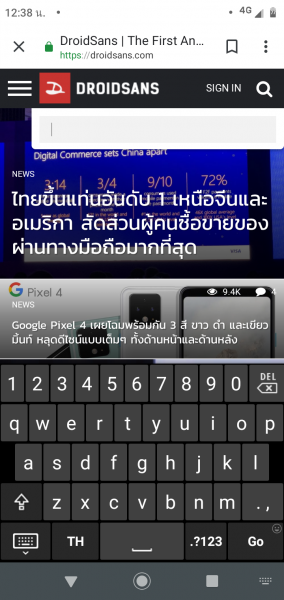

พอกดแล้วก็จะมีชื่อของเหล่าคีย์บอร์ดที่มีอยู่ในเครื่องอยู่แล้ว หรือคีย์บอร์ดที่เราเพิ่งดาวน์โหลดมา จากนั้นก็กดเลือกใช้คีย์บอร์ดที่เราต้องการได้เลย แค่นี้คีย์บอร์ดใหม่ที่เราเลือกก็พร้อมใช้งานแล้วค่ะ
อีกวิธีสำหรับคนที่เปลี่ยนแบบวิธีแรกไม่ได้
อีกหนึ่งวิธีในการเปลี่ยนคีย์บอร์ดสำหรับมือถือรุ่นที่ไม่มีไอคอนให้กด เข้าไปที่ตั้งค่า เลื่อนหา “แป้นพิมพ์และวิธีป้อนข้อมูล” (สมาร์ทโฟนบางเครื่องอาจจะไม่ได้มีคำแบบนี้เป๊ะๆ) จากนั้นกด “จัดการแป้นพิมพ์”
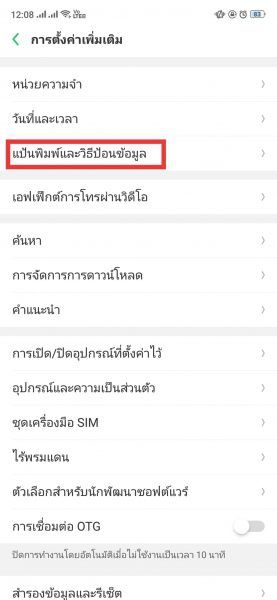
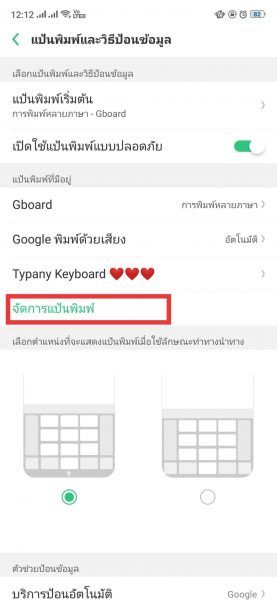
กดเลือกคีย์บอร์ดที่เราต้องการใช้ อาจจะมีอยู่ในเครื่อง หรือที่เราเพิ่งดาวน์โหลดมาก็เปลี่ยนใช้ได้เลย เท่านี้ก็จะได้คีย์บอร์ดอันใหม่มาแล้ว จะปรับแต่งอะไรก็ตามใจชอบ
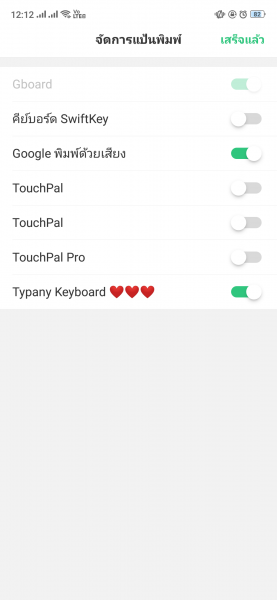
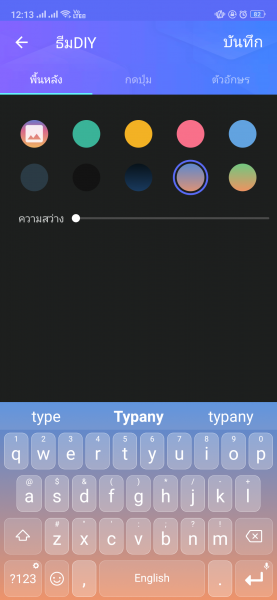
อย่างไรก็ดี ในมือถือแต่ละรุ่นแต่ละยี่ห้อก็มีโอกาสจะมีการวางการตั้งค่าที่ต่างกันออกไปอีกได้ บางทีแค่อัพเดทเวอร์ชั่นก็อาจจะเปลี่ยนตำแหน่งได้ แต่พื้นฐานหลักในการวางตำแหน่งการตั้งค่าคีย์บอร์ดนี้มักจะเหมือนกัน คือ การตั้งค่าคีย์บอร์ดจะเข้าไปรวมกับการตั้งค่าภาษา ถ้าหาตัวนี้เจอเมื่อไหร่ก็มักจะเห็นวิธีป้อนข้อมูลอยู่ในเมนูนี้ด้วยเช่นเดียวกัน
การตั้งค่าเปลี่ยนคีย์บอร์ดของ Samsung
เข้าไปที่การตั้งค่า > ตั้งค่าทั่วไป > ภาษาและการป้อนข้อมูล > คีย์บอร์ดบนหน้าจอ
หรือถ้าเกิดเข้าไปที่การตั้งค่า ลองสังเกตด้านบนของหน้าดู มักจะมีปุ่มแว่นขยายให้กดเพื่อค้นหาการตั้งค่าที่ต้องการ จากนั้นแค่พิมพ์คำว่า “Keyboard” เข้าไป ก็จะมีทางลัดมาให้กดได้ทันทีแล้วค่ะ
ทีนี้พอเปลี่ยนวิธีตั้งค่าคีย์บอร์ดกันเป็นแล้ว ก็ไปดูกันได้เลยค่ะว่ามีคีย์บอร์ดอะไรน่าใช้บ้าง
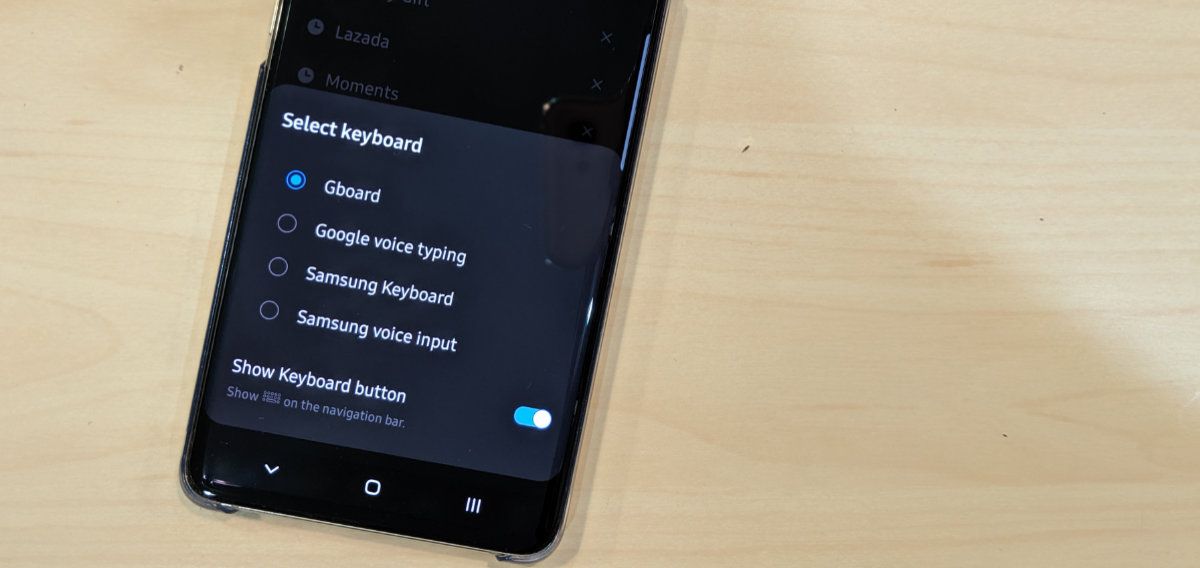
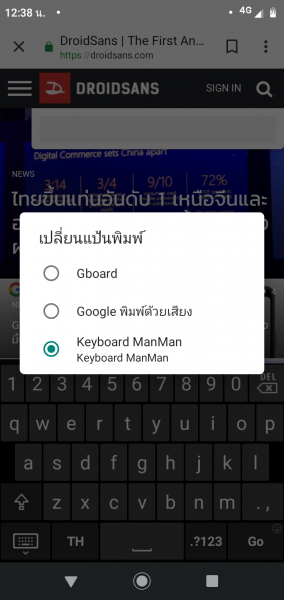
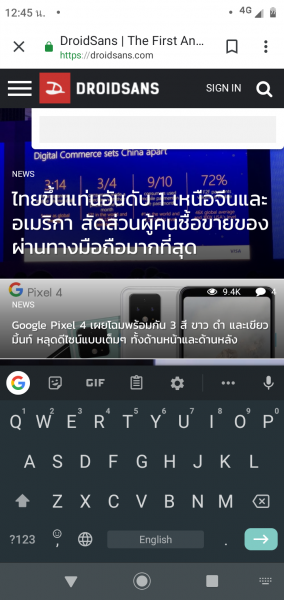
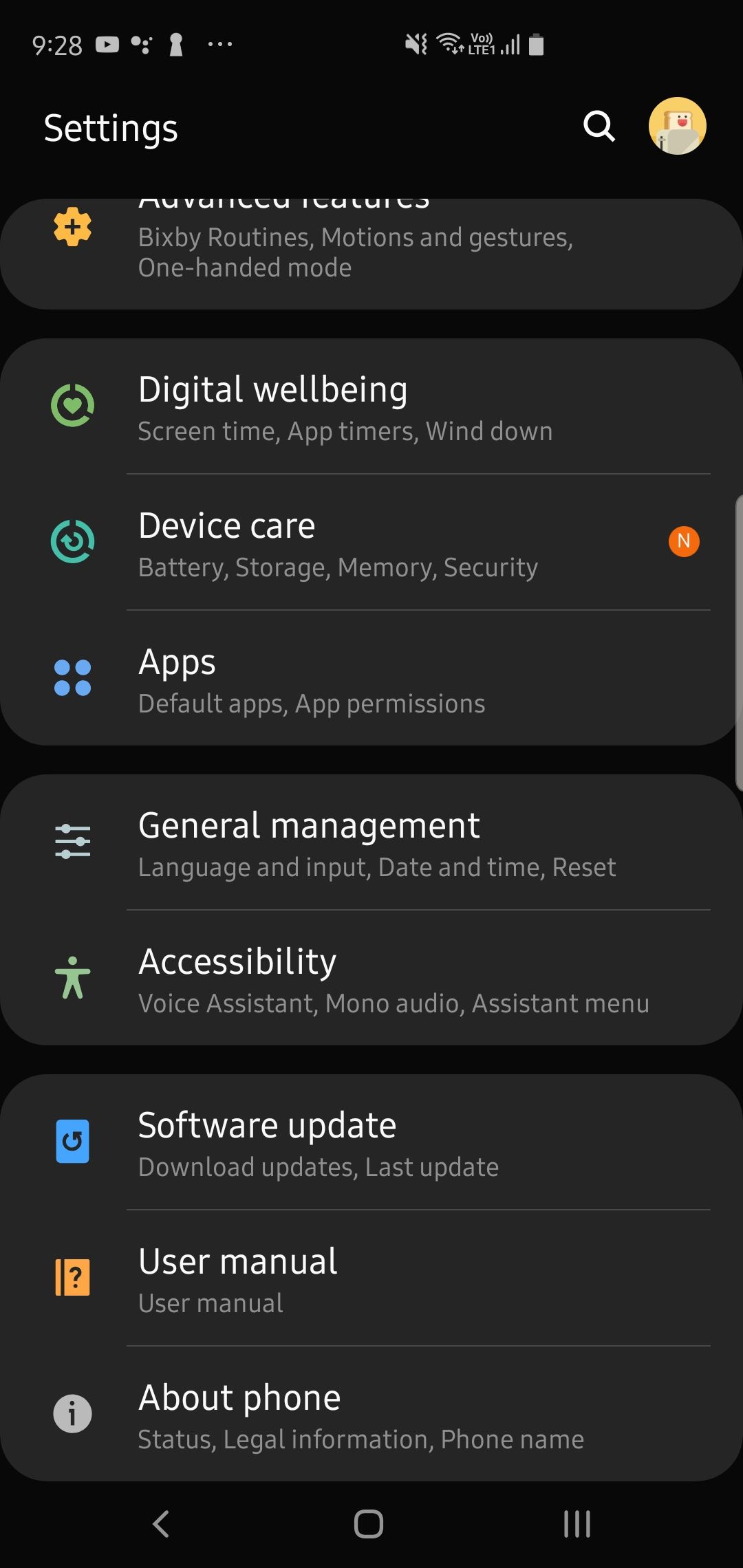
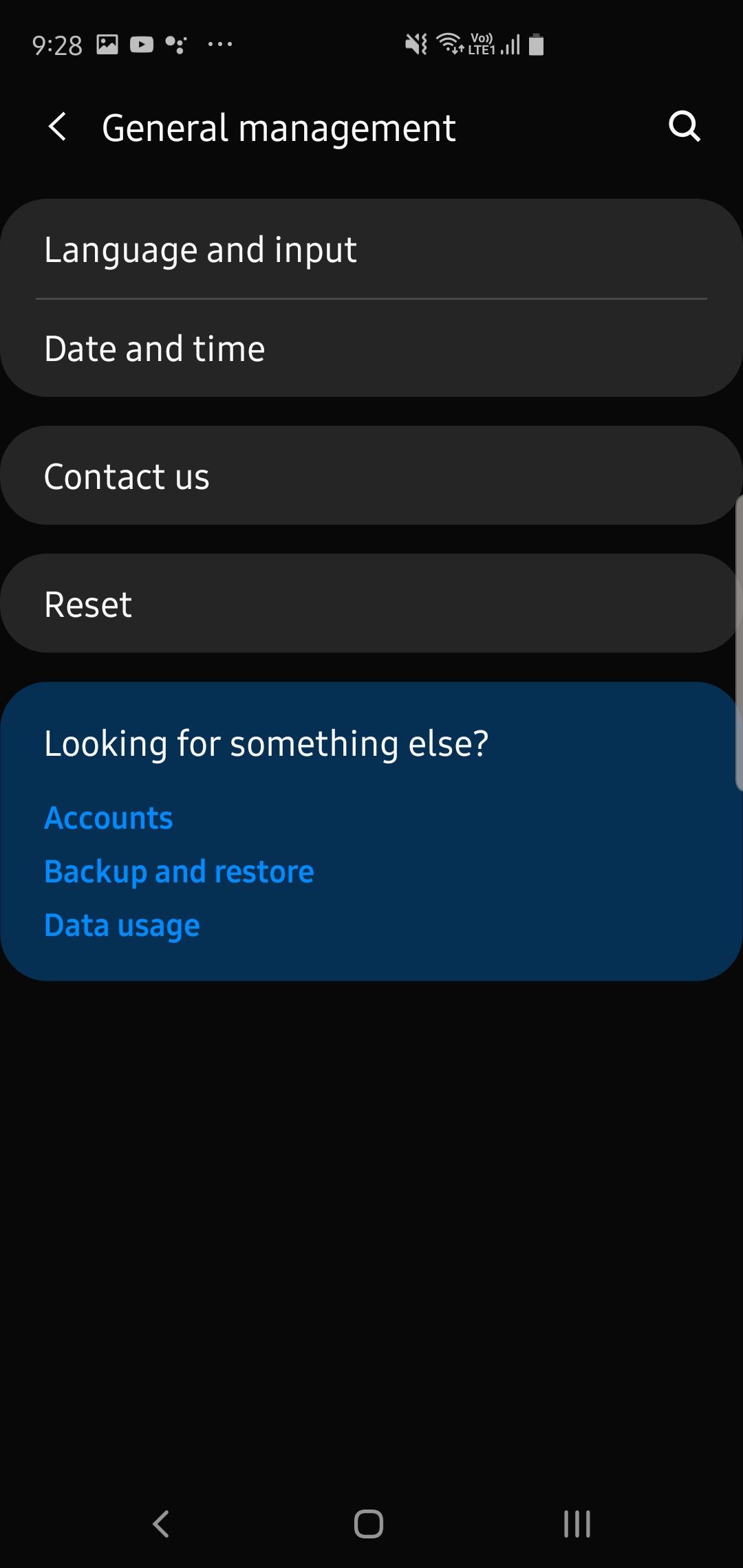
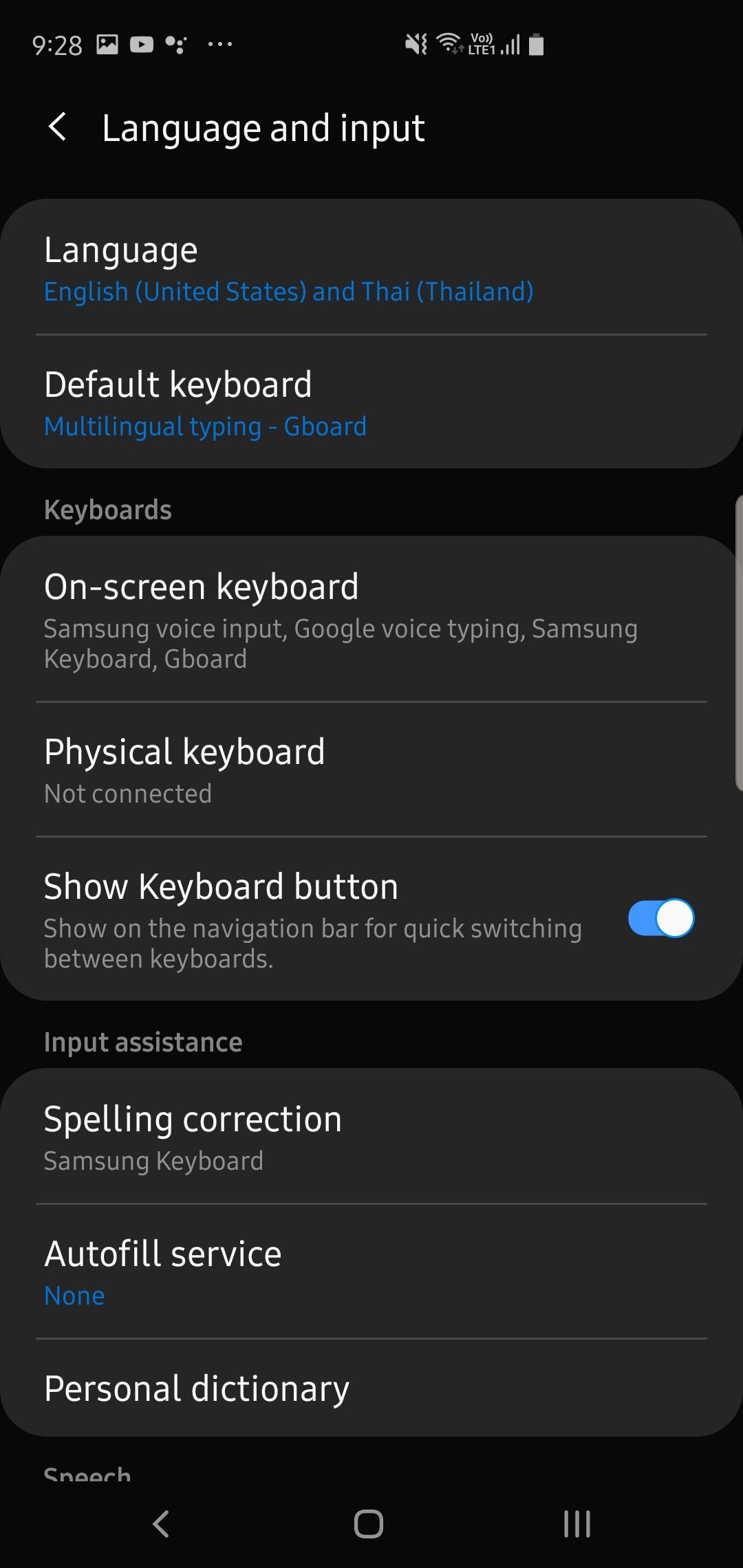
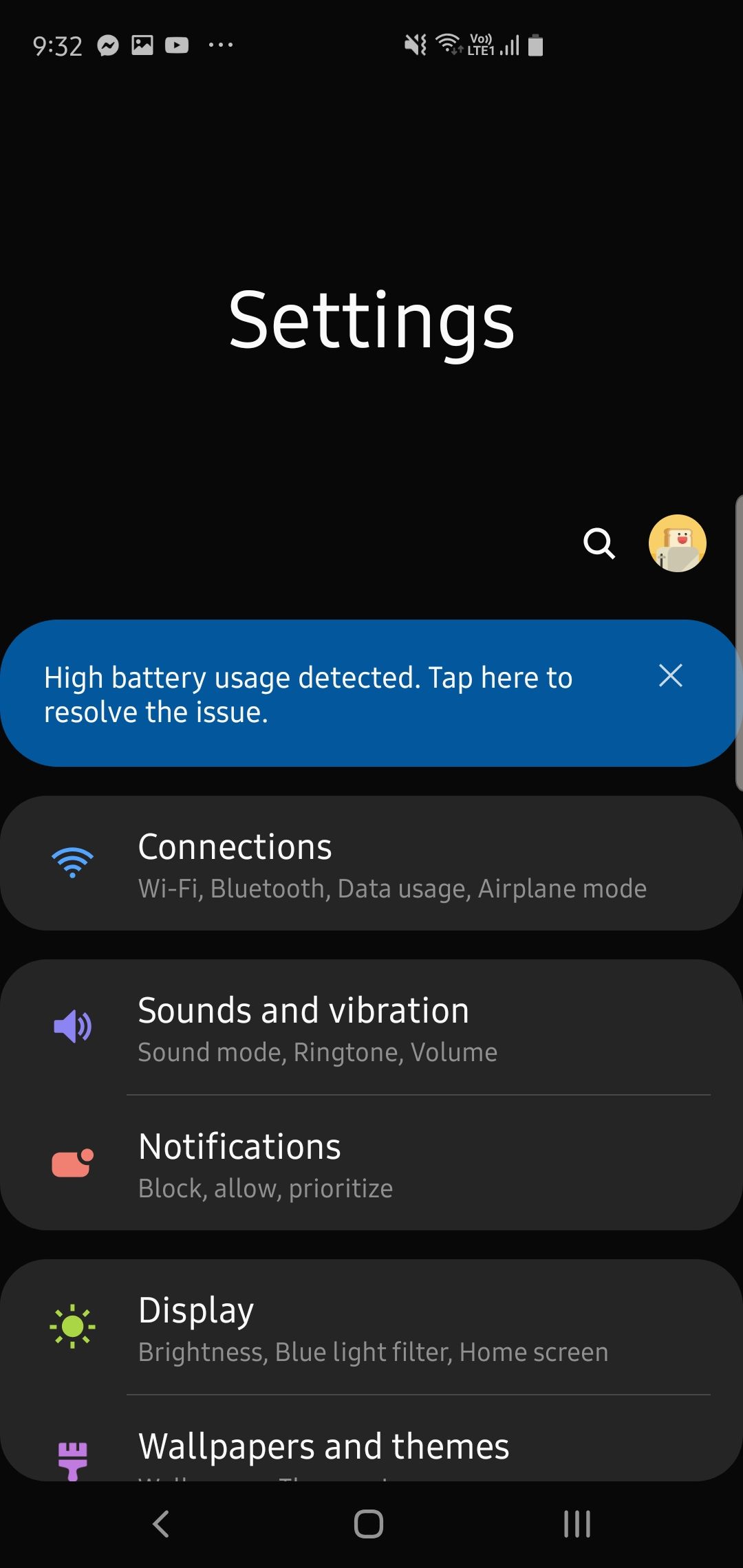
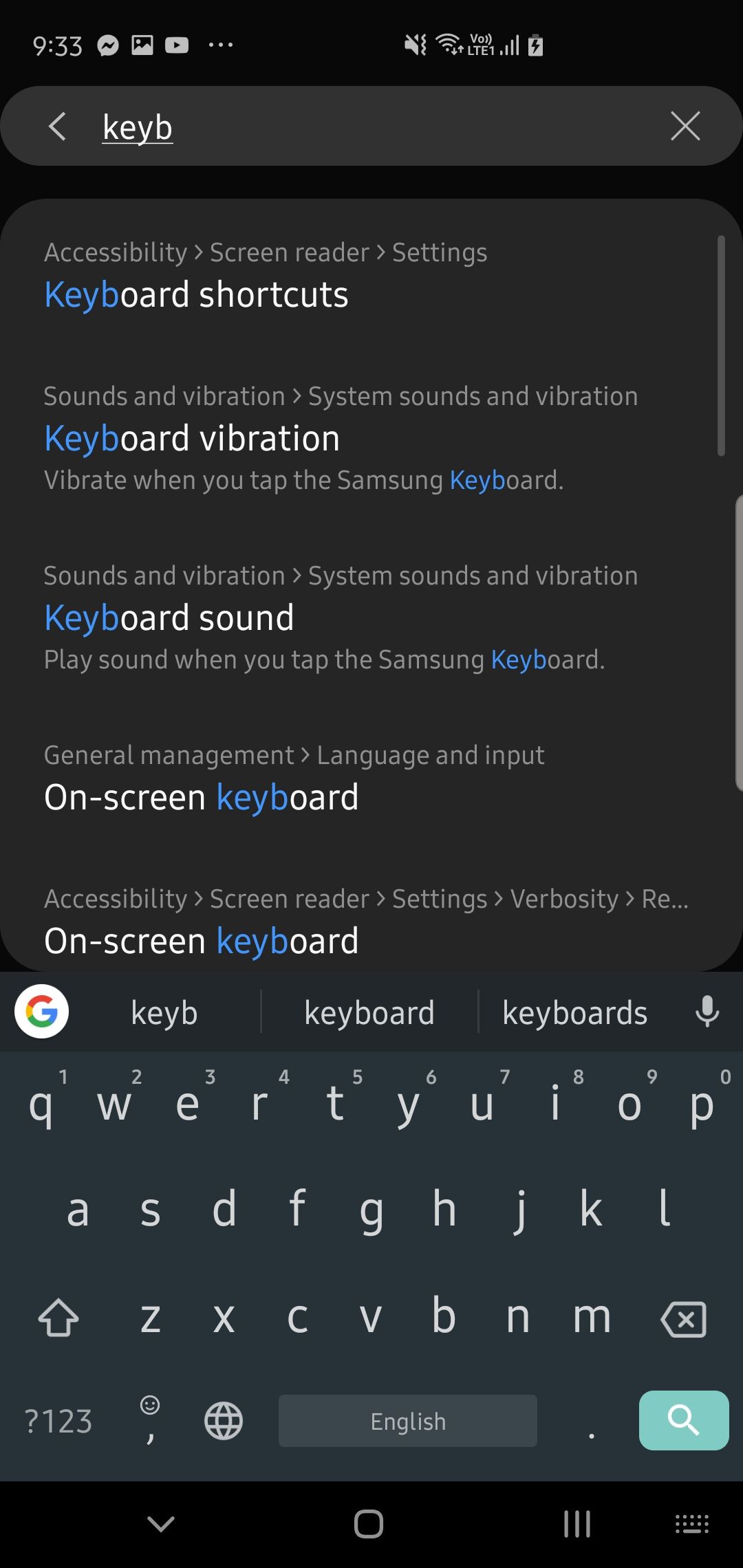
จริงๆระบบ แอนดรอยด์มันไม่ได้ยากอะไรมากนัก ถ้ารู้จักอ่านหัวข้อที่มันเขียนอยู่
พอดีเป็นคนใช้ 3 ภาษา แรกๆ เลยต้องใช้คีย์บอร์ดนอกตลอด
ดูแล้วไม่ยากเลยแหะ 🙂 🙂
🙂 🙂